디스코드 설치 에러 손쉬운 해결방법
- IT 정보
- 2020. 4. 20. 22:46
디스코드 설치 오류 3가지 해결 방법
디스코드에서 자주 발생되는 3가지 에러 및 오류에 대해서 확인해 보도록 하겠습니다.친구들과 시간이 날 때마다 피시방에 들려 배그를 즐기곤 합니다. 배그를 하면서 온게임으로 대화를 해도 좋지만 아무래도 주변 잡음이 마이크에 들어가기 때문에 디스코드 프로그램을 이용하여서 소통을 하려고합니니다. 디스코드 프로그램은 마이크 감도 조절 기능이 있기 때문에 아무래도 좀 더 좋은 음질로 주변 잡음을 다른 사람들에게 들리는 것을 막아줍니다.

디스코드를 집에서 설치하다가 오류가 생겨서 여러가지 설치 오류들에 대해서 찾아보았고 여러분들께도 공유하려고 합니다.
디스코드에서 발생되는 총 3가지 에러에 대해서 알아보았으니 글을 보시고 참조하시길 바라겠습니다.
디스코드 'Installation has failed' 에러
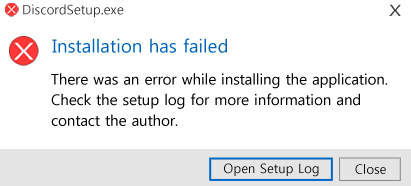
이 에러의 경우에는 위의 설명에도 나와있지만 'setup log'를 체크해 주어야 합니다.
무슨 말이냐면, 이미 설치가 되어있기 때문에 기존 파일과 충돌을 일으켜서 설치가 안 되는 것입니다.
이 문제를 해결해 주기 위해서는 기존 'discord' 폴더를 삭제해 주어야 합니다.
디스코드 폴더를 삭제해 주기 위해서는 다음 하단과 같이 실행 파일을 열어주세요.
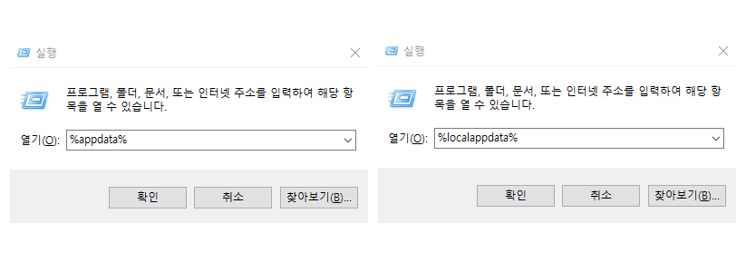
실행파일 여는 방법 : CTRL + R 혹은 시작 > windows 시스템 > 실행
실행을 여신 뒤에, %appdata% 그리고 % localappdata%를 입력하신 후에 확인을 누르시고 'discord 폴더'를 삭제해 주시면 됩니다.
완벽하게 디스코드 폴더를 삭제하셨다면 다시 설치 파일을 실행해주세요. 만약 설치가 똑같이 안된다면, 재부팅 후에 실행해 주시기 바랍니다.
디스코드 'Net Framework 오류'
디스코드 'Net Framework'오류는 빈번하게 발생하는 오류입니다.
이는, 프로그램을 버전 4.5 이상으로 설치해 달라는 오류이며 이 에러를 해결하기 위해서는 넷 프레임 4.5 버전 혹은 이상의 버전을 받아주어야 합니다.

위와 같이 하단의 '넷 프레임 다운로드 링크'를 들어가신 후에 다운로드를 받아주시고 재설치를 진행해 주세요.
디스코드 'Kernel32.dll' 오류
이 에러의 경우에는 윈도를 업데이트 해주시면 됩니다. 다음의 사진 하단의 통해서 위도우를 업데이트 해주신뒤에 1번의 방법을 통해서 디스코드를 삭제한 뒤에 재설치 해주시기 바랍니다.

지금까지 디스코드 설치 3가지 오류에 대해서 살펴보았습니다. 디스코드 설치를 원활하게 하시고 즐거운 게임 하시길 바라겠습니다.
이 글을 공유하기










